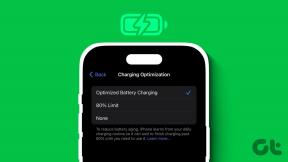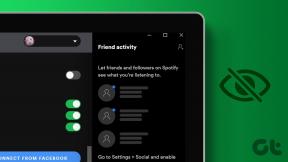Oprava Nelze se připojit k serveru proxy, kód chyby 130
Různé / / November 28, 2021
Oprava Nelze se připojit k serveru proxy, kód chyby 130: Pokud se vám zobrazuje chyba 130 (net:: ERR_PROXY_CONNECTION_FAILED), znamená to, že váš prohlížeč se nemůže připojit k internetu kvůli připojení proxy. Buď máte neplatné připojení proxy, nebo je konfigurace proxy řízena třetí stranou. V každém případě nebudete moci otevřít žádnou webovou stránku a můj přítel je velmi velký problém.
Chyba 130 (net:: ERR_PROXY_CONNECTION_FAILED) Připojení k serveru proxy se nezdařilo nebo se nelze připojit k serveru proxy
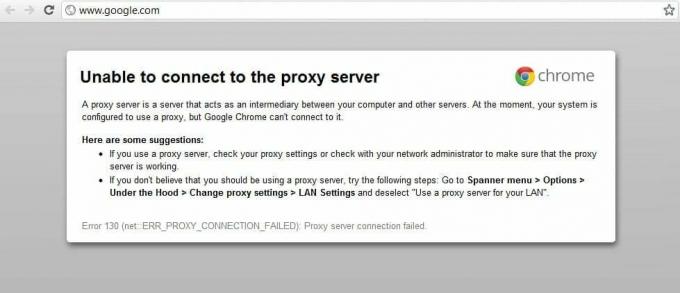
Tato chyba je někdy způsobena škodlivým malwarem nainstalovaným ve vašem systému, který narušuje váš počítač změnou proxy a další konfigurace systému. Ale nebojte se, je tu nástroj pro odstraňování problémů, který tento problém vyřeší, takže postupujte podle níže uvedených metod.
Obsah
- Oprava Nelze se připojit k serveru proxy, kód chyby 130
- Metoda 1: Zrušte zaškrtnutí možnosti Proxy
- Metoda 2: Vymažte data procházení
- Metoda 3: Obnovte nastavení Chrome
- Metoda 4: Vyprázdnit/obnovit DNS a IP
- Metoda 5: Použijte Google DNS
- Metoda 6: Odstraňte klíč registru serveru proxy
- Metoda 7: Spusťte CCleaner a Malwarebytes
- Metoda 8: Spusťte nástroj Chrome Cleanup Tool
Oprava Nelze se připojit k serveru proxy, kód chyby 130
Ujistěte se vytvořit bod obnovení jen pro případ, že by se něco pokazilo.
Metoda 1: Zrušte zaškrtnutí možnosti Proxy
1. Stiskněte klávesu Windows + R a zadejte „inetcpl.cpl“ a stisknutím klávesy Enter otevřete Vlastnosti Internetu.

2. Dále přejděte na Karta Připojení a vyberte Nastavení LAN.

3. Zrušte zaškrtnutí políčka Použít proxy server pro vaši LAN a ujistěte se, že „Automaticky zjistit nastavení“ je zaškrtnuto.

4. Klepněte na tlačítko OK, potom na tlačítko Použít a restartujte počítač.
Metoda 2: Vymažte data procházení
Pokud používáte Google Chrome po dlouhou dobu, je pravděpodobné, že jste zapomněli vymazat údaje o prohlížení což může způsobit, že se nelze připojit k serveru proxy 130 (net:: ERR_PROXY_CONNECTION_FAILED).
1. Otevřete Google Chrome a stiskněte Ctrl + H otevřít historii.
2. Klikněte na tlačítko Další Vymazat prohlížení data z levého panelu.

3. Ujistěte se, že „začátek času” je vybráno v části Vymazat následující položky z.
4. Zaškrtněte také následující položky:
- Historie procházení
- Stáhnout historii
- Soubory cookie a další data o otcích a pluginech
- Obrázky a soubory uložené v mezipaměti
- Automatické vyplňování údajů formuláře
- Hesla

5. Nyní klikněte Smazat údaje o prohlížení a počkejte, až to skončí.
6. Zavřete prohlížeč a restartujte počítač.
Metoda 3: Obnovte nastavení Chrome
1. Otevřete Google Chrome a přejděte na nastavení.
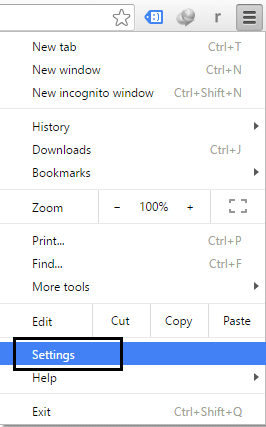
2. Přejděte dolů a klikněte Zobrazit Pokročilá nastavení.

3. Najít Resetovat nastavení a klikněte na něj.

4. Znovu požádá o potvrzení, takže klepněte na Resetovat.
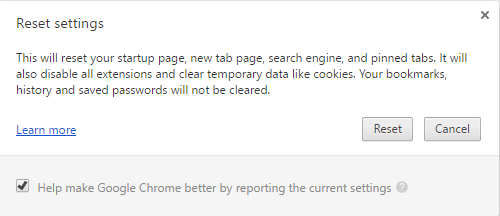
5. Počkejte na prohlížeče pro resetování nastavení a jakmile je hotovo, vše zavřete.
6. Pro uložení změn restartujte počítač. Tím se opraví kód chyby 130, nelze se připojit k serveru proxy.
Metoda 4: Vyprázdnit/obnovit DNS a IP
1. Stiskněte klávesu Windows + X a vyberte Příkazový řádek (Admin).

2. Do cmd zadejte následující a po každém stiskněte Enter:
- ipconfig /flushdns
- nbtstat –r
- netsh int ip reset
- reset netsh winsock

3. Pro použití změn restartujte počítač.
Metoda 5: Použijte Google DNS
1. Otevřete Ovládací panely a klikněte na Síť a Internet.
2. Klikněte na tlačítko Další Centrum sítí a sdílení pak klikněte na Změnit nastavení adaptéru.

3. Vyberte svou Wi-Fi, dvakrát na ni klikněte a vyberte Vlastnosti.

4. Nyní vyberte Internetový protokol verze 4 (TCP/IPv4) a klepněte na Vlastnosti.

5. Značka zaškrtnutí “Použijte následující adresy serverů DNS“ a zadejte následující:
Preferovaný server DNS: 8.8.8.8
Alternativní DNS server: 8.8.4.4

6.Zavřete vše a možná budete moci Oprava Nelze se připojit k serveru proxy, kód chyby 130.
Metoda 6: Odstraňte klíč registru serveru proxy
1. Stiskněte klávesu Windows + R a zadejte „regedit“ a stisknutím klávesy Enter otevřete Editor registru.

2. Přejděte na následující klíč registru:
HKEY_CURRENT_USER\Software\Microsoft\Windows\CurrentVersion\Internet Settings
3.Vyberte Klíč ProxyEnable v pravém postranním okně, poté na něj klikněte pravým tlačítkem a vyberte Smazat.

4. Postupujte podle výše uvedeného kroku pro Klíč registru serveru proxy taky.
5. Zavřete vše a restartujte počítač, aby se změny uložily.
Metoda 7: Spusťte CCleaner a Malwarebytes
Proveďte úplnou antivirovou kontrolu, abyste se ujistili, že je váš počítač bezpečný. Kromě toho spusťte CCleaner a Malwarebytes Anti-malware.
1.Stáhněte a nainstalujte CCleaner & Malwarebytes.
2.Spusťte Malwarebytes a nechte jej prohledat váš systém, zda neobsahuje škodlivé soubory.
3.Pokud je nalezen malware, automaticky je odstraní.
4. Nyní běžte CCleaner a v části „Čistič“ na kartě Windows doporučujeme zaškrtnout následující položky, které chcete vyčistit:

5. Jakmile se ujistíte, že jsou zaškrtnuty správné body, jednoduše klikněte Run Cleaner, a nechte CCleaner běžet.
6. Chcete-li vyčistit systém dále, vyberte kartu Registr a ujistěte se, že jsou zaškrtnuty následující položky:

7. Vyberte Scan for Issue a povolte CCleaner skenovat, poté klikněte Opravit vybrané problémy.
8. Když se CCleaner zeptá “Chcete zálohovat změny v registru?” vyberte Ano.
9. Po dokončení zálohování vyberte možnost Opravit všechny vybrané problémy.
10. Restartujte počítač.
Metoda 8: Spusťte nástroj Chrome Cleanup Tool
Oficiální Nástroj Google Chrome Cleanup Tool pomáhá při skenování a odstraňování softwaru, který může způsobit problémy s chromem, jako jsou selhání, neobvyklé úvodní stránky nebo panely nástrojů, neočekávané reklamy, kterých se nemůžete zbavit, nebo jiné změny procházení Zkušenosti.

Výše uvedené opravy vám určitě pomohou Oprava Nelze se připojit k serveru proxy, kód chyby 130 (net:: ERR_PROXY_CONNECTION_FAILED), ale pokud k chybě stále dochází, můžete jako poslední možnost přeinstalujte prohlížeč Chrome.
Můžete také zkontrolovat:
- Opravte problém s vypršením časového limitu připojení v prohlížeči Google Chrome
- Jak opravit chybu připojení SSL v prohlížeči Google Chrome
- Jak opravit chybu Tento web není dostupný v Google Chrome
- Jak opravit certifikát serveru byl v chrome odvolán
- Opravte chybu ERR_TUNNEL_CONNECTION_FAILED v prohlížeči Google Chrome
- Jak opravit chybu certifikátu SSL v prohlížeči Google Chrome
To je to, co máte úspěšně za sebou Oprava Nelze se připojit k serveru proxy, kód chyby 130 (net:: ERR_PROXY_CONNECTION_FAILED), ale pokud máte stále nějaké dotazy týkající se tohoto příspěvku, neváhejte se jich zeptat v sekci komentářů.